1、黑客可以通过445端口访问我们的硬盘,从而共享我们的文件,或者格式化我们硬盘中的数据,导致我们的数据丢失。下面小编介绍关闭445端口的方法。
 (相关资料图)
(相关资料图)
2、445端口入侵方法介绍?
3、使用的工具:
4、一、扫描仪二。NTscan中文版III。灰鸽子特洛伊4。三维网络工具包
5、1.我们扫描445端口,因为445端口受网络限制,只能扫描本地,但是你可以在肉鸡上扫描,呵呵,那是肉鸡。
6、扫完了,收拾一下。
7、2.2的中文版。NTscan扫描弱密码,并以WMI格式扫描。3.用D找长路分享,然后送马。OK进去,想开什么盘就开什么盘。下了就打开本地cmd给马发。
8、相关命令:
9、Net share看是否共享。
10、The network stops sharing access and closes the firewall.
11、网络共享d$=d: D磁盘共享已打开。
12、copy server.exe 59.52.61.5d$
13、把木马递给肉鸡的D盘。
14、Net share d$ /del删除d磁盘共享。
15、Net use ipipc$ "" /user:" "建立与IP的空连接。
16、昨天朋友说系统出错了。发生了什么事?我来说说:
17、错误号5,访问被拒绝:很有可能你使用的用户不是管理员权限,先升级权限;
18、错误号51,Windows找不到网络路径:网络有问题;
19、错误号53,找不到网络路径:ip地址错误;目标未通电;目标lanmanserver服务未启动;目标有防火墙(端口过滤);
20、错误号67,找不到网络名:您的lanmanworkstation服务没有启动或目标已删除ipc$。
21、错误号1219,提供的凭据与现有的凭据集冲突:您已经与另一方建立了ipc$,请将其删除并重试。
22、错误号1326,登录失败:未知的用户名或错误的密码。在远程机器的“控制面板-文件夹选项-查看-简单文件共享”中,取消选择它并尝试再次连接。简单文件共享会将所有网络连接权限分类为来宾连接。
23、无法访问C$等管理共享。
24、错误号1327,登录失败:用户帐户限制。可能的原因包括不允许空密码、登录时间限制或强制策略限制。在远程机器的“控制面板-管理工具-本地安全策略-安全选项-用户权限”的分配中,
25、禁用"空密码用户只能进行控制台登陆".
26、错误号1792,试图登录,但是网络登录服务没有启动:目标NetLogon服务未启动;
27、错误号2242,此用户的密码已经过期:目标有帐号策略,强制定期要求更改密码。
28、"//IP/c$"时提示找不到网络途径。在"网络和拨号连接"中"本地连接"中选取"Internet协议(TCP/IP)"属性,
29、进入"高级TCP/IP设置"选"WIN好文章S设置"里面有一项"启用TCP/IP的
30、
31、正文:
32、为了防止黑客的进入,导致数据泄露,我们必须及时将445端口关闭,下面就是445端口关闭的方法。
33、445端口关闭的方法:
34、1.端口排除法
35、2.服务器关闭法
36、3. 注册表设置法
37、4.防火墙设置法
38、5.组策略设置法
39、
40、45端口的关闭方法就是上面的五种,操作一般都有各自相对应的方法,在这里小编就不一一介绍了,主要来介绍一下端口排除法是怎样将445端口完成关闭的。
41、端口排除法:
42、要将进入到445端口的所有信息进行禁止操作,它是利用Windows 2000计算机操作系统端口进行排除的功能,让黑客不能够进入主机也不会影响到计算机内部的数据。
43、
44、主要过程是首先将Windows 2000的计算机操作系统中的菜单打开,然后找到设置选项,接着选择设置下面的网络和拨号连接的选项,点击鼠标的右键找到浏览的选项,然后进入,
45、进入之后同意Internet协议,然后再点击属性选项,找到设置Internet协议属性的界面;在属性的界面上找到高级按钮,点击进入,进入到设置高级TCP/IP的一个设置窗口,然后找到选项标签,
46、再其中找到进行部分的选项设置,对TCP/IP进行筛选操作,再用鼠标的左键选中属性选项进行单击,然后就会进入到一个相应的设置窗口。
47、
48、因为445端口是TCP端口的一种,我们可以找到TCP端口相应的设置选项,然后进行允许的设置,选中设置页面的添加选项,将必须用到的服务端口相应的号码添加进去,
49、将不会用到的服务端口的号码排除出去不进行选中,完成设置操作以后,选中确定即可,这样445端口的关闭操作就完成了。
本文到此结束,希望对大家有所帮助。
上一篇:投案自首从轻处罚用法律怎么规定
下一篇:最后一页
-

公示!商州这些美食名店、特色宴席、美食街区入选
按照《商洛市美食提升推广工程实施方案》要求,深入挖掘地方餐饮特色,
-

华创固收:333个地市经济、财政、债务五年变化图谱
首席分析师:周冠南 高级分析师:张晶晶摘要在报告《各省经济、财政、
-

给“陪拍”行业立规矩,宜早不宜迟
如今,“陪伴经济”正在悄然兴起,陪聊、陪诊、陪打游戏……陪伴的方式
-

第26届京台科技论坛京台金融合作论坛举办
8月23日,2023京台金融合作论坛在京成功举办。作为第26届京台科技论坛
-
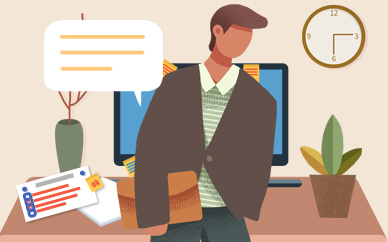
权威医学科普传播网络平台(对于权威医学科普传播网络平台简单介绍)
聊聊一篇威医学科普传播网络平台,对于权威医学科普传播网络平台简单介
-

三生制药(1530.HK)半年盈利升1.42%
三生制药公布,截至6月底止半年收入37 84亿元,同比升22 3%;盈利9 81
-

760g等于多少kg(760g)
1、别听楼上所说的!!!看你的主板芯片组都那么低,CPU肯定不怎样好!
X 关闭
X 关闭











